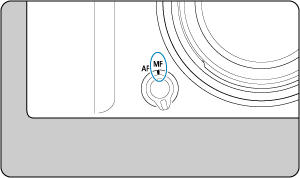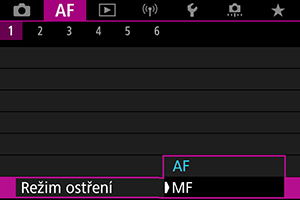Ruční zaostřování
Pokud není možné zaostřit pomocí funkce automatického zaostřování, můžete obraz zvětšit a poté zaostřit ručně.
-
Nastavte režim zaostřování na
.
-
Pro objektivy RF bez přepínače režimů zaostřování
-
Pro objektivy RF s přepínačem režimů zaostřování
Nastavte přepínač režimů zaostřování objektivu do polohy
. Přepínač režimů zaostřování fotoaparátu je nyní deaktivován.
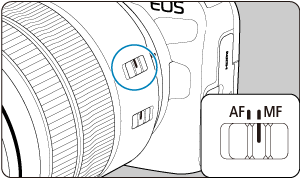
-
-
Zvětšete snímek.

- Každým stisknutím tlačítka [
] měníte poměr zvětšení, viz následující.

- Každým stisknutím tlačítka [
-
Přesuňte zvětšenou oblast.

- Pomocí multiovladače
přesuňte zvětšenou oblast do pozice pro zaostřování.
- Chcete-li zvětšenou oblast vystředit, přímo stiskněte tlačítko
.
- Pomocí multiovladače
-
Ručně zaostřete.
- Sledujte zvětšený snímek a zaostřete otáčením zaostřovacího kroužku objektivu.
- Po zaostření se stisknutím tlačítka [
] vraťte do normálního zobrazení.
Poznámka
- Ve zvětšeném zobrazení je expozice zablokována.
- I při ručním zaostřování můžete ke snímání použít expozici dotykem.
Nastavení Zvýraznění okrajů pro MF (zdůraznění obrysů)
Okraje zaostřených objektů mohou být zobrazeny barevně, takže je zaostřování snazší. Můžete nastavit barvu obrysů a nastavit citlivost (úroveň) detekce hran.
-
Vyberte možnost [
: Nast. zvýraz. okrajů pro MF].
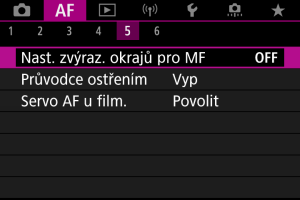
-
Vyberte možnost [Zvýraz. okrajů].
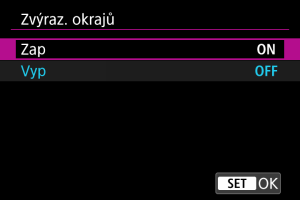
- Vyberte možnost [Zap].
-
Nastavte možnost [Citlivost] a [Barva].
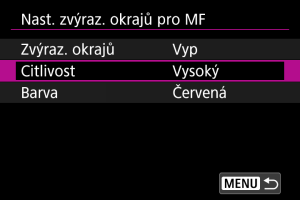
- Nastavte podle potřeby.
Upozornění
- Ve zvětšeném zobrazení se neobjeví zvýraznění okrajů.
- Během výstupu HDMI se neobjeví zvýraznění okrajů v zařízení připojeném přes HDMI. Všimněte si, že zobrazení zvýrazněných okrajů se objeví na obrazovce fotoaparátu, pokud je možnost [
: Zobrazení HDMI] nastavena na [
+
].
- Zvýraznění okrajů pro MF může být těžko rozlišitelné při vysokých citlivostech ISO, zvláště pokud je nastaveno rozšíření ISO. V případě potřeby snižte citlivost ISO nebo nastavte možnost [Zvýraz. okrajů] na [Vyp].
Poznámka
- Zvýraznění okrajů, znázorněné na obrazovce, se do snímků nepřenáší.
Průvodce ostřením
Nastavením možnosti [: Průvodce ostřením] na hodnotu [Zap] získáte pomocný rámeček, který vám ukáže, jakým směrem nastavit zaostření a rozsah nezbytné úpravy.
-
Vyberte možnost [
: Průvodce ostřením].
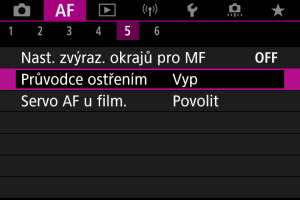
-
Vyberte možnost [Zap].
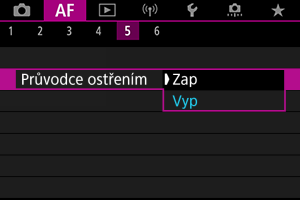
- Pomocný rámeček se zobrazí na tváři osob detekovaných jako hlavní objekt.
- Chcete-li pomocný rámeček zobrazit blízko očí osoby detekované jako hlavní objekt, nastavte možnost [
: Sledování objektu] na [Povolit] a možnost [
: Detekce očí] na [Povolit].
- Po stisknutí tlačítka
můžete použít
k posunutí pomocného rámečku ve směru stisknutí.
- K umístění pomocného rámečku po posunutí pomocí multiovladače
stiskněte tlačítko
.
- Pomocný rámeček lze též přesunout a umístit klepnutím na obrazovku.
- Chcete-li pomocný rámeček vystředit, klepněte na ikonu [
] nebo přímo stiskněte tlačítko
.
Pomocný rámeček následujícím způsobem označuje aktuální polohu při zaostření a hodnotu nastavení.

Je nutná výrazná úprava směrem k nekonečnu

Je nutná mírná úprava směrem k nekonečnu

Zaostřený objekt

Je nutná mírná úprava směrem k blízkému bodu

Je nutná výrazná úprava směrem k blízkému bodu

Informace o úpravách nebyly detekovány
Upozornění
- Za obtížných podmínek snímání pro AF () se nemusí pomocný rámeček zobrazit správně.
- Vyšší hodnoty clony s vyšší pravděpodobností zabrání správnému zobrazení pomocného rámečku.
- Pokud je zobrazen rámeček průvodce, nezobrazí se AF body.
- Rámeček průvodce se v těchto situacích nezobrazuje.
- Pokud je režim zaostřování nastaven na
na fotoaparátu nebo objektivu
- Pokud je zobrazení zvětšené.
- Pokud je nastaven digitální zoom
- Pokud je režim zaostřování nastaven na
- Pomocný rámeček se nezobrazí správně během posouvání nebo naklápění objektivů TS-E.
Poznámka
- Počítadlo automatického vypnutí napájení fotoaparátu nepočítá čas strávený nastavením zaostření pomocí kroužku elektronického zaostřování objektivu.